كيفية وضع صورتين جنبًا إلى جنب عبر الإنترنت في 9 خطوات
لقد رأينا بالفعل كيف يمكنك وضع صورتين جنبًا إلى جنب على نظامي التشغيل Windows و Android. ومع ذلك ، فإنهم يطلبون منك تنزيل التطبيق وتثبيته. ماذا لو كنت لا تعمل على جهاز الكمبيوتر الشخصي أو الهاتف الذكي الخاص بك؟ ماذا لو كنت تعمل على كمبيوتر العمل أو جهاز صديق؟ لحسن الحظ ، يوجد تطبيق ويب مجاني ولكنه قوي يسهل وضع صورتين جنبًا إلى جنب عبر الإنترنت باستخدام أي متصفح على Windows أو macOS أو Linux.

هيا نبدأ.
استخدم Canva لوضع صورتين جنبًا إلى جنب على أي جهاز
بالنسبة لأولئك الذين لم يسمعوا عن Canva من قبل ، فهو محرر صور قوي بميزات ذكية تجعل تحرير الصور مضمونًا. أيضًا ، يحتوي على مستودع كبير للصور الخالية من المخزون التي يمكنك استخدامها للأغراض التجارية وغير التجارية. ولكن هذا يكفي مع الدردشة. دعنا ننتقل إلى بعض مقارنات الصور قبل / بعد من خلال وضع صورتين جنبًا إلى جنب عبر الإنترنت في متصفح الويب.
1. افتح Canva على متصفحك المفضل على أي نظام تشغيل كمبيوتر.
2. انقر فوق الزر “تسجيل الدخول” في الزاوية اليمنى العليا من الموقع الذي يتم تحميله.
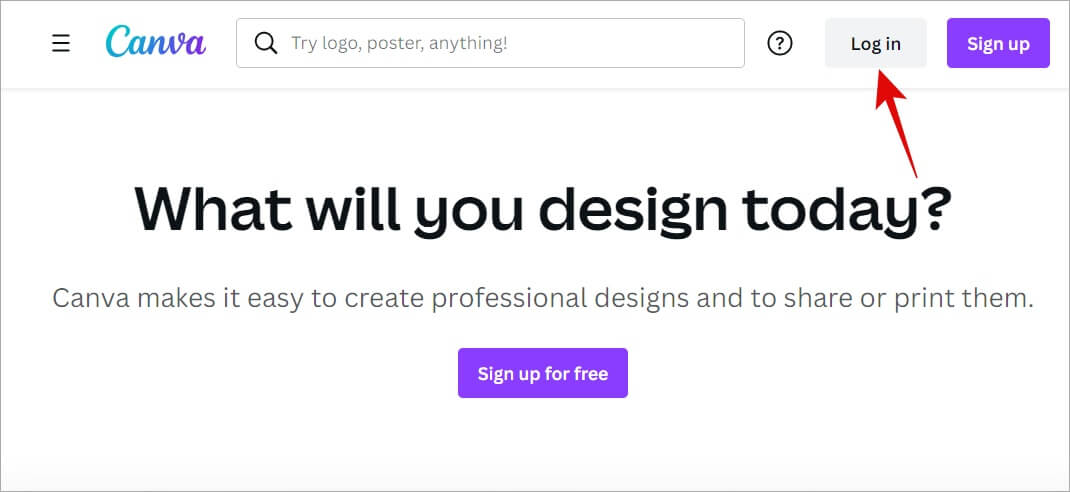
3. قم بتسجيل الدخول باستخدام حساب Google أو Facebook لتخطي إدخال التفاصيل يدويًا والتحقق من معرف البريد الإلكتروني الخاص بك. يمكنك بعد ذلك تسجيل الدخول باستخدام هذا الحساب في أي وقت وبسرعة. امنح الأذونات اللازمة في النافذة المنبثقة التي تلي ذلك عند الطلب أو إذا طُلب منك ذلك.
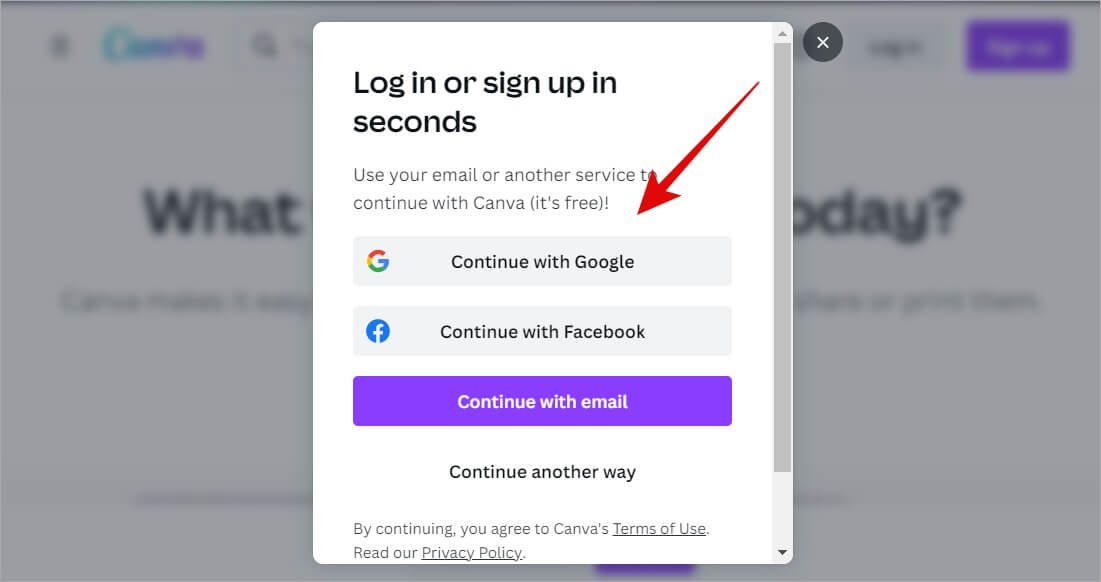
4. انقر فوق الزر “إنشاء تصميم” في الزاوية اليمنى العليا ، للبدء بوضع صورتين جنبًا إلى جنب للمقارنة عبر الإنترنت.
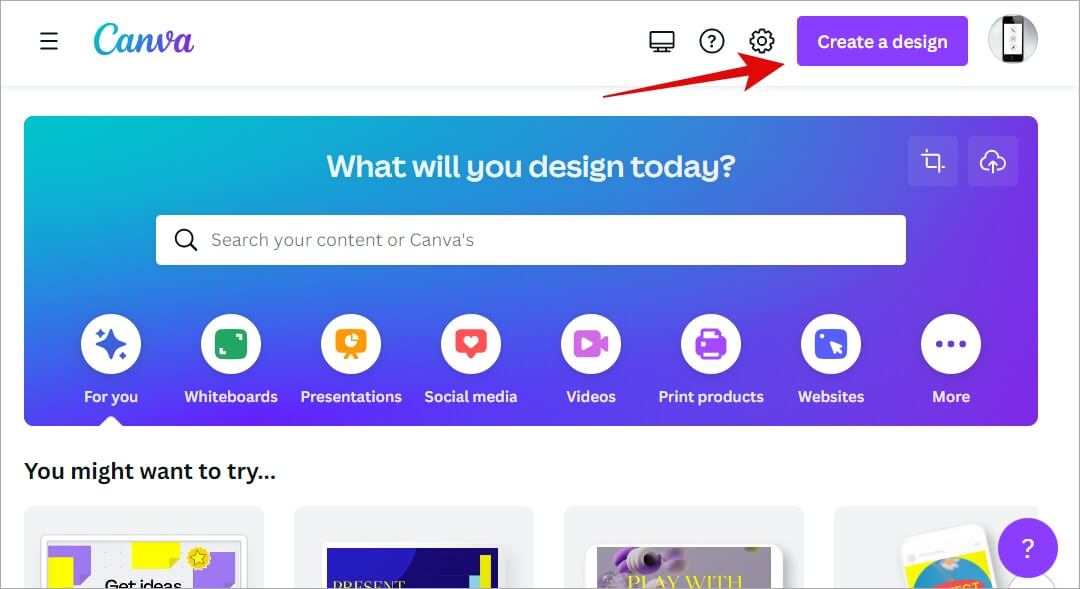
5. سيطلب منك Canva الآن اختيار النظام الأساسي والغرض الذي تريد من أجله إنشاء تصميم مقارنة جنبًا إلى جنب عبر الإنترنت مثل Instagram Story أو Post ، أو الشعار أو السيرة الذاتية ، أو Facebook ، والمزيد. استخدم شريط البحث للعثور على ما تحتاجه وانقر مرة واحدة للتحديد. سأذهب مع منشور Instagram هنا.
ملاحظة: يمكنك أيضًا إدخال عرض وارتفاع مخصصين إذا كنت بحاجة إلى شيء محدد من نفس القائمة.
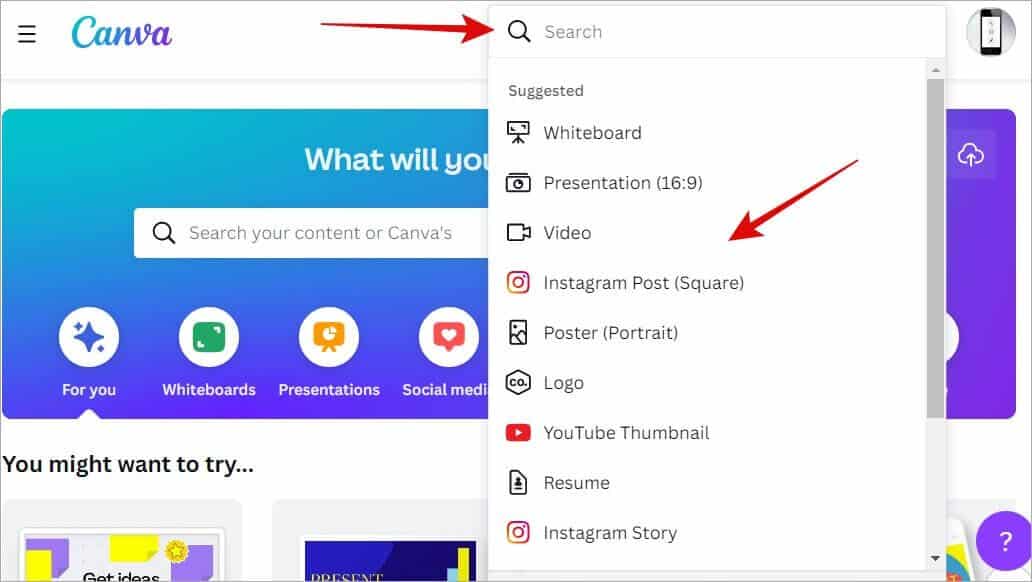
6. في الشريط الجانبي الأيسر ، يمكنك البحث عن الصور والعناصر والخلفيات وغير ذلك الكثير. سأستخدم مثالًا لتفاحة حمراء وخضراء في هذا المنشور. ما عليك سوى النقر لإضافة الصورة أو العنصر إلى اللوحة القماشية ثم النقر مع الاستمرار لسحبها.
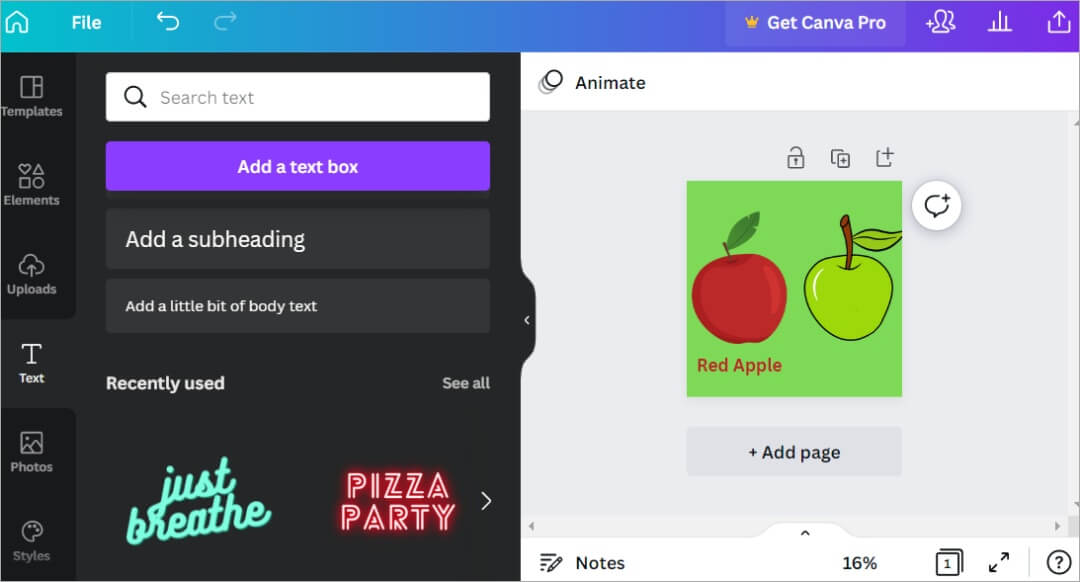
7. سترى خطوط الشبكة التي ستساعدك على محاذاة الكائنات وفقًا لذلك أو تغيير حجمها.
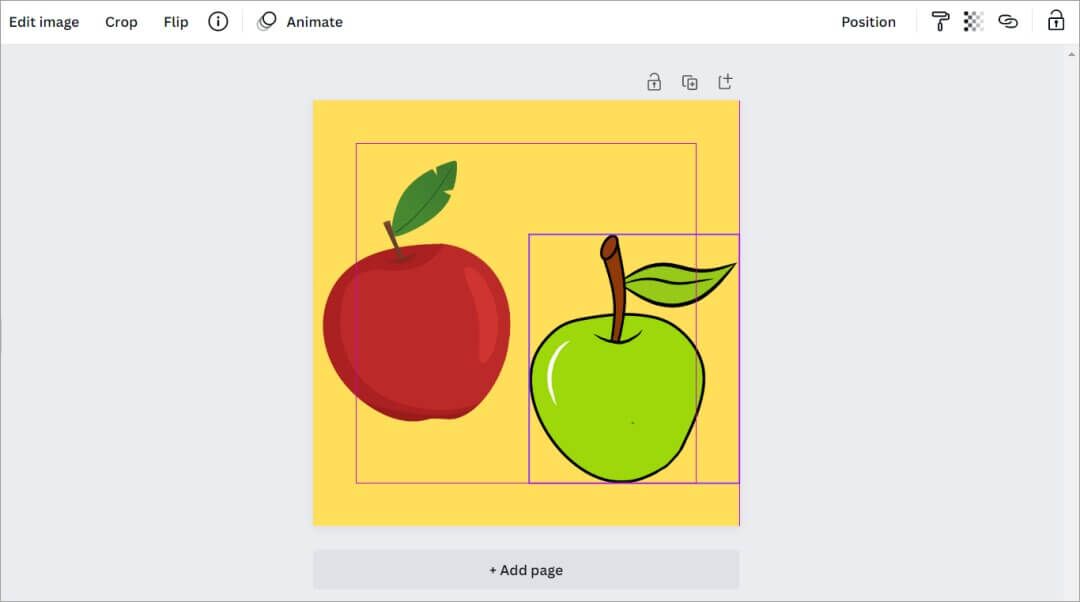
8. يمكنك إضافة نص لمزيد من الوصف لما يبحث عنه متابعوك ولماذا. انقر ببساطة على النص من الشريط الجانبي الأيسر واختر عنوانًا أو نمطًا ثم اكتب رسالتك.
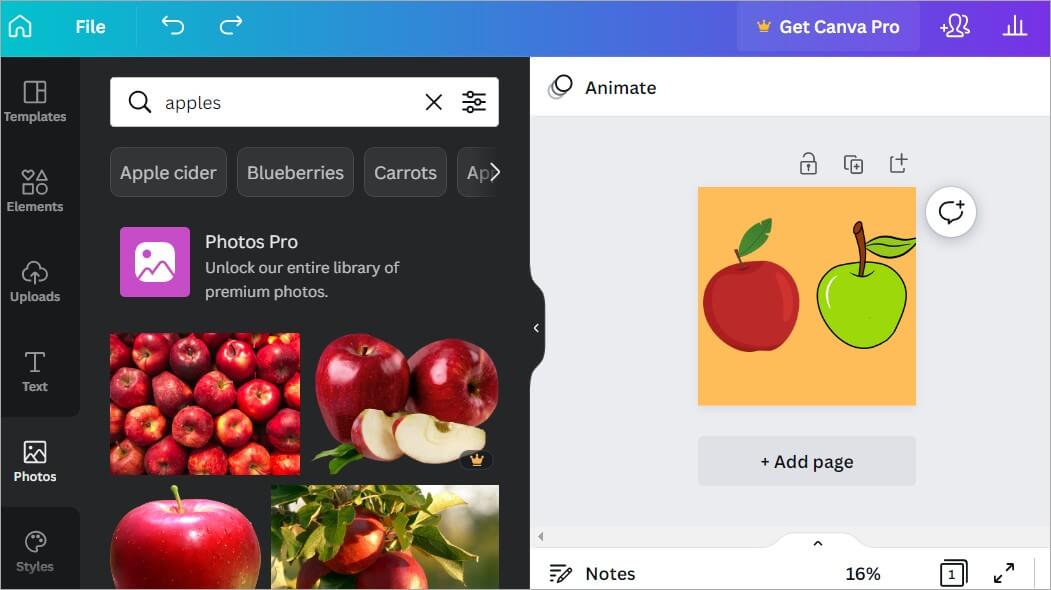
بمجرد الانتهاء من ذلك ، يمكنك التنقل بين النص والتدوير وتغيير حجم الخط واللون والنوع والمزيد. من السهل إضافة نص وتحريره في Canva تمامًا كما تفعل مع الكائنات أو العناصر.
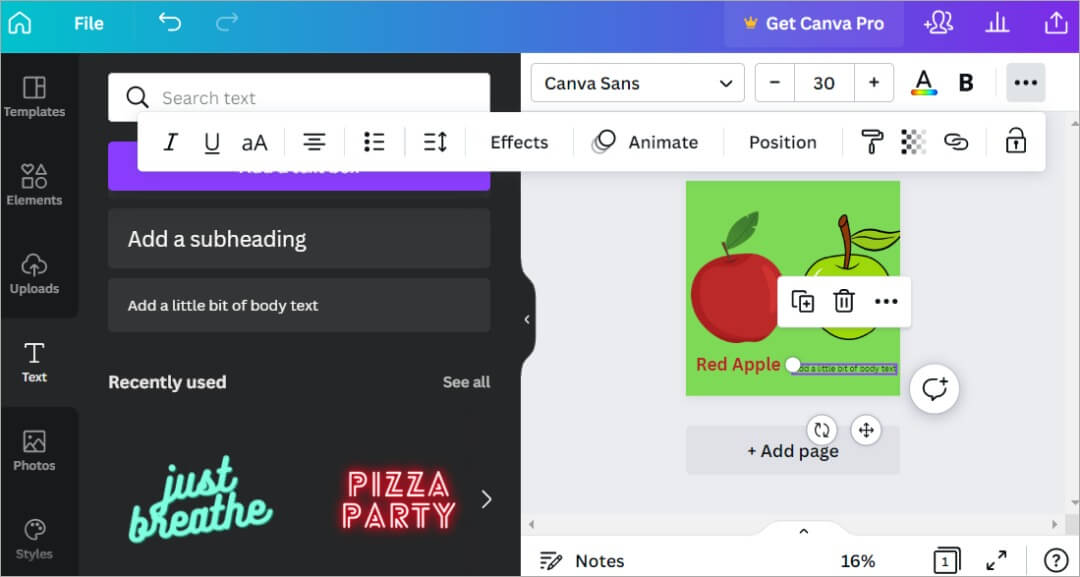
9. بمجرد أن تكون راضيًا عن النتيجة النهائية ، ما عليك سوى النقر فوق الزر “مشاركة” إما لنسخ رابط قابل للمشاركة للصورة ، أو تنزيل الصورة بتنسيق PNG / JPEG ، أو مشاركتها على ملفك الشخصي على وسائل التواصل الاجتماعي مباشرةً.
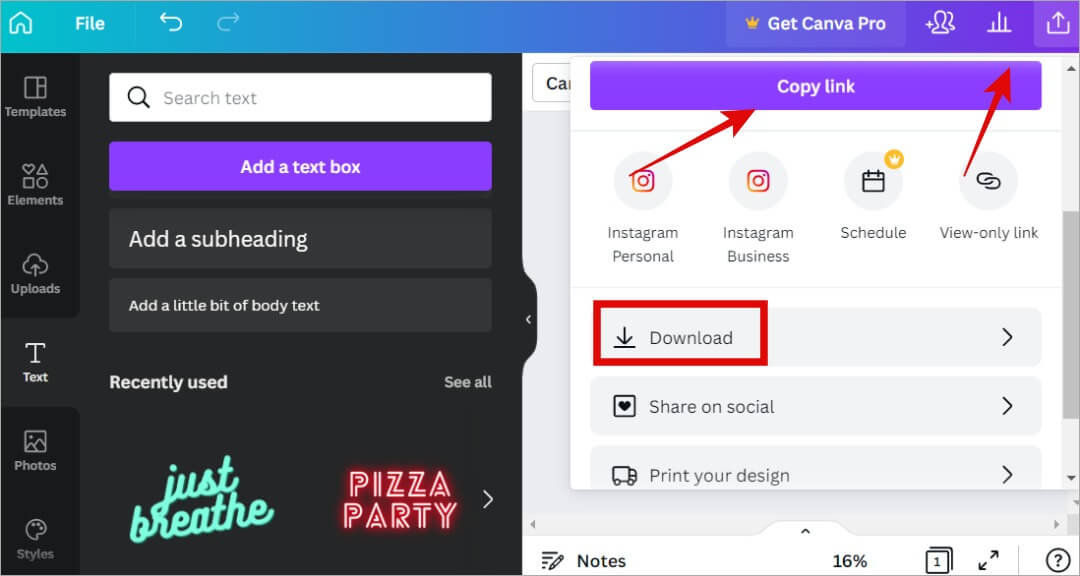
وانت انتهيت. من السهل إنشاء صورة مقارنة جنبًا إلى جنب على Canva في غضون دقائق.
قارن الصور والنتائج بسهولة
Canva هو محرر صور قوي لأولئك الذين لا يعرفون كيفية استخدام Photoshop أو غيره من أدوات تحرير الصور المتقدمة والمربكة. يجعل Canva من السهل جدًا وضع صورتين جنبًا إلى جنب عبر الإنترنت لإجراء مقارنات باستخدام القوالب ، مما يجعل الخلفية شفافة وغير ذلك الكثير. نوصي باستخدام Canva بأنفسنا هنا في TW لكننا لا ننتمي إليه بأي شكل من الأشكال.
لاحظ أن Canva متاح أيضًا على نظامي Android و iOS مما يجعل حياتك أسهل كثيرًا. جرب.
